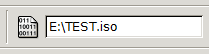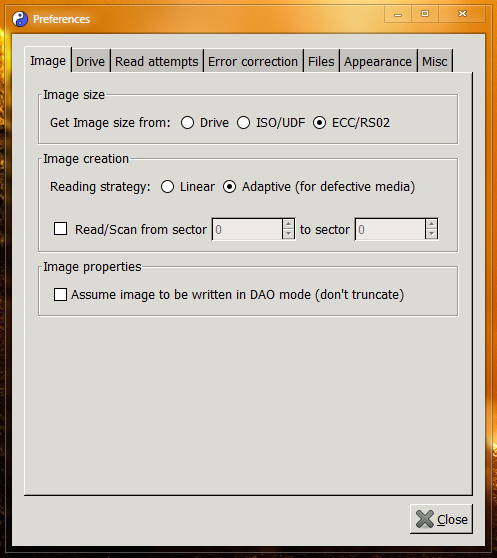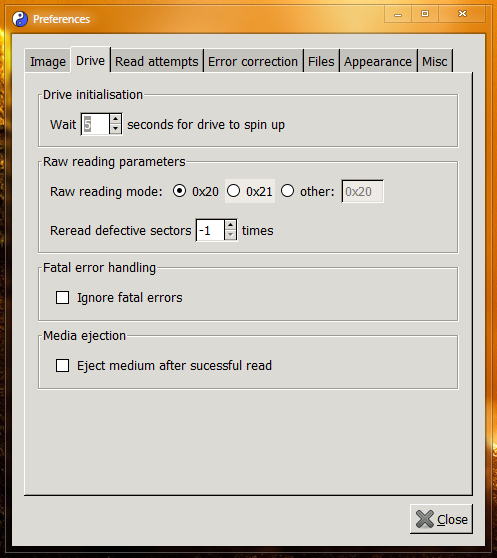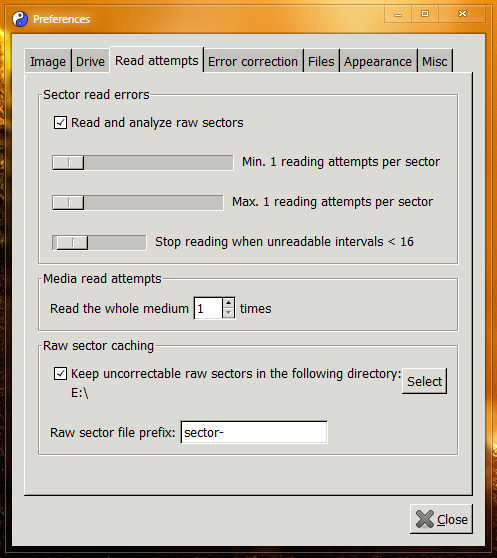Jak archiwizować dane
Kontrola i naprawianie danych.
Jeśli boisz się o nagrane dane, okresowo monitoruj stan nośnika. Do tego celu, również możesz posłużyć się programem dvdisaster.
1. Włóż nośnik do napędu i wybierz opcję Scan. Jeśli natrafisz na pierwsze problemy, od razu przerwij odczyt przyciskiem Stop, ponieważ nie ma sensu czekać na przeskanowanie całego nośnika skoro i tak trzeba będzie wykonać obraz tej płyty w celu naprawienia danych (o ile w ogóle to będzie możliwe).
Na potrzeby poradnika nagrałem spreparowaną kopię na zwykłą DVD+R, po czym ją zarysowałem, tak aby za symulować problemy z odczytem sektorów i przedstawić w jaki sposób naprawić uszkodzone dane.
2. Uzupełnij ścieżkę do obrazu w pierwszym polu, w górnej części okna programu.
3. Przejdź do opcji i na zakładce Image, przestaw odczyt z Liniowego na Adaptacyjny.
4. Tym razem wybierz opcję Read. Dvdisaster wykona teraz obraz ISO nośnika. Zależnie od ilości błędów odczytu i wielkości płyty, może to potrwać od kilku do kilkunastu godzin. Dużą rolę odgrywa także nagrywarka, która powinna mieć laser w jak najlepszej kondycji i dobrze radzić sobie z korekcją (czym nie mogą pochwalić się nagrywarki Slim, a tym bardziej tanie napędy firm typu krzak).
Jeśli masz duże problemy z wykonaniem obrazu, spróbuj zaznaczyć opcję Read and analyze raw sectors i Keep uncorrectable raw sectors in the following directory (po czym wybierz lokalizację w której dvdisaster ma przechowywać te pliki). Autor programu zaleca spróbować zmienić Raw reading mode z 0x20 na 0x21, dzięki czemu na niektórych napędach osiągnie się lepsze rezultaty. Dotyczy to jednak wyłącznie płyt CD.
Możesz też zwiększyć minimalną i maksymalną ilość prób odczytu pojedynczego sektora przez napęd, przesuwając suwaki (im wyższa wartość max, tym o tyle razy dłuższy odczyt nośnika po natrafieniu na felerny blok).
5. Mając gotowy obraz, wybierz opcję Verify aby sprawdzić ile danych da się odzyskać i czy jest sens w ogóle naprawiać ISO. Nie zaszkodzi też trzymać kciuki mając nadzieję, że ilość dodatkowych danych korekcyjnych jest wystarczająca do naprawienia wszystkich uszkodzonych plików.
Poniżej przykład na którym pomimo poważnych ubytków, możliwe jest naprawienie wszystkich danych:
6. Jeśli ilość możliwych do naprawienia danych jest 100% lub wystarczająco duża aby spróbować, wybierz opcję Fix.
Podobnie jak z wykonywaniem obrazu, proces może potrwać bardzo długo. Na końcu dvdisaster poinformuje użytkownika ile danych udało się naprawić, a ile nie. Jeśli udało się w 100%, można taki obraz wypalić na kolejnej płycie, jeśli mniej, można np. zamontować w wirtualnym napędzie, skopiować całą zawartość na np. dysk twardy i sprawdzić które pliki są całe (dlatego m.in. warto pakować dane - przy testowaniu archiwum wszelkie rozbieżności skutkują informacją o uszkodzeniu).
To wszystko. Mam nadzieję, że nigdy nie będziesz musiał przechodzić traumy odzyskiwania danych z uszkodzonego nośnika. :)
Przemysław Boruc
2015-07-02
Komentarze